SharePoint Online: Hvad det er, og hvordan man bruger det til virksomhedens intranet
SharePoint er det Microsoft 365-værktøj, der driver digital kommunikation og samarbejde.
Du kan bruge det til at skabe et sofistikeret virksomhedsintranet og udgive branded content, men det er også det knudepunkt, hvorfra du administrerer fillister og brugerrettigheder.
Lad os sammen se, hvad de vigtigste funktioner er for virksomheder: Vi fandt 7.
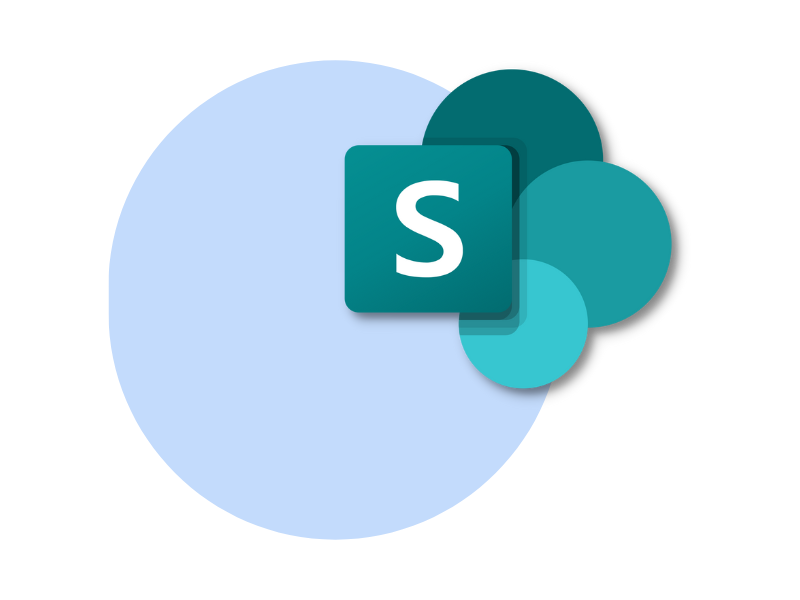
Hvad er SharePoint, og hvorfor skal du bruge det?
SharePoint er et af de vigtigste værktøjer i Microsoft 365-pakken.
Det blev introduceret i 2003 og havde oprindeligt til formål at nytænke traditionelle personlige og forretningsmæssige dokumenthåndteringssystemer ved at gemme dem i Microsoft-skyen.
Det gav brugerne mulighed for at gemme, organisere, dele og få adgang til nyttige dokumenter og oplysninger fra alle enheder, uanset hvor de befandt sig. Det eneste krav: en internetforbindelse.
Men Microsoft fortsatte med at opdatere sit flagskib og formåede ikke kun at forbedre fillagringssystemet (et emne, vi vil dække i detaljer senere i denne artikel), men formåede også at udvide SharePoints formål ved at gøre det til en indholdsstyringsplatform.
Med andre ord er SharePoint blevet et af de bedste værktøjer på det nuværende marked til at opbygge dine egne hjemmesider.
Faktisk behøver man ikke at sammenligne det med platforme som WordPress eller Umbraco, for de portaler, man kan lave med SharePoint, er rettet mod et stort publikum, men ikke uden kontrolbarrierer.
Målet er at hjælpe organisationer og virksomheder med at opbygge hjemmesider og ekstranet, så de kan samle deres heterogene målgrupper på ét sted, der er nemt at vedligeholde og administrere.
Så SharePoint er et fleksibelt værktøj, der kan hjælpe virksomheder med at digitalisere deres processer og kommunikation.
Men begræns dig ikke til denne korte, om end allerede vigtige, introduktion. Nedenfor vil vi se nærmere på de 7 funktioner, der gør SharePoint til et uundværligt aktiv for en virksomhed, der ønsker at gå ind i det nye år med energi og en følelse af innovation.
Hvad er intranet.ai?
intranet.ai er et brugsklart virksomhedsintranet, der er designet til at reducere omkostninger og implementeringstider og dermed skabe et samarbejdende og moderne digitalt arbejdsmiljø:
- Startpris på 3.950 €/år for et komplet intranet
- 50+ applikationer, herunder avanceret søgning, dokumentstyringssystem og FAQ-sider
- 100 % integreret med SharePoint Online og Microsoft 365

SharePoint-intranet: Hvorfor oprette et virksomhedsintranet med SharePoint Online?
At skabe et intranet med SharePoint er afgørende for virksomheder. Først og fremmest kan der sættes klare mål for intranettet, hvilket hjælper med at styre indholdet og funktionerne i henhold til organisationens behov. Ved aktivt at involvere medarbejderne i skabelsesprocessen fremmes deres engagement og samarbejde, hvilket øger værdien af intranettet som et samarbejdsværktøj.
Den organiserede indholdsstruktur spiller en vigtig rolle, da den gør det lettere at søge efter vigtig information og forbedrer medarbejdernes effektivitet. Brugen af samarbejdsværktøjer tilskynder til medarbejderdeltagelse og dermed til at skabe og dele viden i virksomheden.
Implementering af systemer til versionskontrol og adgangskontrol sikrer sikkerheden og integriteten af det indhold, der publiceres på intranettet, hvilket er afgørende for at beskytte følsomme virksomhedsoplysninger. Ved at sikre, at kun autoriseret indhold er tilgængeligt, mindskes risikoen for offentliggørelse af fortrolige oplysninger.
Regelmæssig opdatering af intranettet er også afgørende for at bevare dets relevans og værdi på lang sigt. Brugen af analyseværktøjer gør det muligt at spore intranettets præstationer, forstå hvad der fungerer godt, og hvad der skal forbedres.
Ved at følge disse retningslinjer kan man skabe et effektivt intranet med SharePoint og få et stærkt værktøj til at forbedre den interne kommunikation, samarbejdet, informationsstyringen og produktiviteten i organisationen.
Vores SharePoint- og Microsoft 365-eksperter er klar til at guide dig gennem denne proces og tilbyder værdifuld ekspertise og skræddersyede løsninger, der opfylder din organisations specifikke behov.
Vi kan tilbyde dig en nøglefærdig, intelligent og omfattende løsning med mere end 50 funktioner til at opbygge et SharePoint-baseret intranet, der er fuldt integreret med Microsoft 365.
Vores løsning kan også tilpasses på komponent- og grafikniveau, så du kan skabe en portal, der er skræddersyet til din virksomhed og dens aktiviteter, med en minimal investering i tid - dit intranet vil være oppe at køre inden for 24 timer efter købet - og penge - Business-planen fås fra €3.650/år.
Lad os starte med den første styrke, som SharePoint blev designet med, nemlig dens evne til at styre virksomhedens dokumenter.
Platformen gemmer ikke kun et næsten ubegrænset antal filer i Microsoft-skyen, men indeholder også en ændringshistorik, flere tilladelsesniveauer og metadatastrukturer, som kan erstatte traditionelle mapper.
Lad os se nærmere på disse funktioner.
SharePoint gemmer filer fra sine teamsider, kommunikationssider eller OneDrive i særlige lister, der trivielt nok kaldes "dokumentsamlinger".
En samling er et sikkert sted på platformen, hvor filer gemmes og deles med andre organisationsmedlemmer via forskellige tilladelsesniveauer.
Vi opsummerer de vigtigste typer af tilladelser i tabellen nedenfor, ledsaget af en kort beskrivelse:
|
De vigtigste tilladelser i SharePoint |
|
|
Udvidet kontrol |
Brugeren har alle de tilladelser, der er tilgængelige i SharePoint. |
|
Design |
Brugeren kan oprette dokumentsamlinger og redigere layouts og indhold på SharePoint-sider og -steder. |
|
Rediger |
Brugeren kan opdatere eller slette dokumentsamlinger eller individuelle elementer i samlinger og hjælpe med at opdatere sider og websteder. |
|
Samarbejde |
Brugeren kan se, opdatere eller slette elementer i dokumentsamlinger og planlægge processer for distribution af indhold. |
|
Begrænset adgang |
Brugeren kan få adgang til en eller flere specifikke filer i en dokumentsamling. |
|
Godkendelse |
Brugeren kan redigere og godkende dokumenter i en samling. |
|
Læse |
Brugeren kan se og downloade elementer i en dokumentsamling. |
|
Begrænset læsning |
Brugeren kan se dokumenter, men ikke deres versioner i redigeringshistorikken. |
|
Viskun |
Brugeren kan se, men ikke downloade dokumenter (undtagen filer, der ikke kan åbnes i browseren). |
For at gøre det lettere at tildele rettigheder giver SharePoint dig mulighed for at oprette grupper, som du tildeler bestemte rettigheder. Det giver dig mulighed for at gå ud over det individuelle brugerniveau.
Du kan f.eks. oprette en gruppe på et SharePoint-site, som giver alle medlemmer, nuværende og fremtidige, adgang med "fuld kontrol".
Med dette system kan medlemmer af et team eller en hel organisation samarbejde i realtid om alle delte dokumenter eller kun fokusere på specifikke filer inden for deres ekspertise.
Det kan være meget nyttigt til at håndtere filer, der har brug for input udefra, men uden at ejerne mister kontrollen.
En anden vigtig funktion i SharePoint er ændringshistorik.
Når en fil ændres, gemmer platformen automatisk versionen før ændringen i historikken. Hvad er vigtigheden af denne funktion?
Kort sagt giver SharePoint brugere med de rette tilladelser mulighed for at se alle dokumentversioner, ikke kun for at sammenligne, men også for at gendanne en tidligere version med det samme.
Desuden viser historikken sektionen af filen, brugeren samt dato og klokkeslæt for, hvornår en specifik ændring fandt sted.
Så du kan spore alle detaljer i den fælles dokumenthåndtering. Der er endda mulighed for at indstille en alarm for hver opdatering, der foretages i alle dine samlinger.
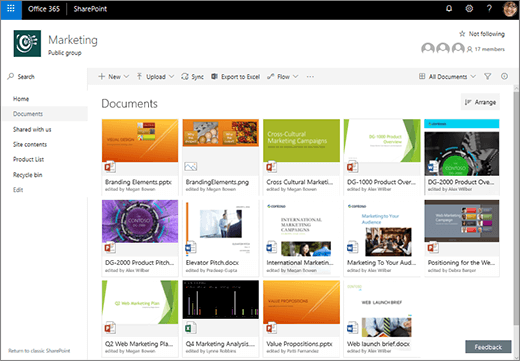
Dokumentsamling i galleriversion
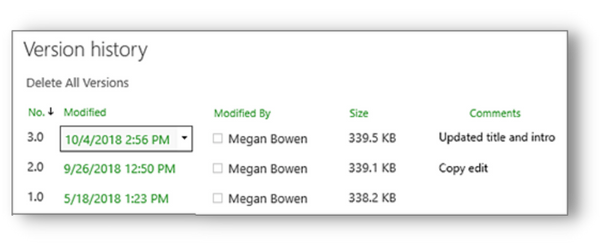
Ændringshistorik for dokumenter
Nu er det tid til at tale om et andet aspekt, der gør SharePoint til det ideelle dokumenthåndteringssystem - metadata.
Metadataer oplysninger om indhold, der bruges til at kategorisere det og kan filtreres for at organisere og søge i filer hurtigere og nemmere end med traditionelle mapper.
De svarer til tags på sociale medier, idet de giver et fingerpeg om, hvilken type indhold de henviser til.
Men hvor findes metadata i dokumentsamlinger, og hvordan bruges de?
Helt enkelt er metadata de sæt af værdier, der karakteriserer kolonnerne i en samling.
For hver fil i en dokumentsamling har SharePoint standardkolonner og -metadata som f.eks. filversion, forfatter/author, oprettelses- og sidste ændringsdato samt numerisk ID.
Derudover kan der tilføjes kolonner med brugerdefinerede værdisæt, selv om disse blot er udvidelser af standardsættene. I kolonnen "date" kan du f.eks. indtaste forfaldsdatoen for et af dine projektdokumenter.
Et andet eksempel er, at du i kolonnen med værdien "user" kan indtaste navnet på de personer, der godkender eller er involveret i oprettelsen og opdateringen af filen.
Kort sagt er det kun fantasien, der sætter grænser, og dette system giver dig mulighed for at organisere alle dine dokumenter ud fra specifikke oplysninger og derefter finde dem hurtigt ved at filtrere samlingerne.
2) Lister
Efter at have set på Microsoft SharePoints muligheder som dokumenthåndteringssystem udvider vi emnet til at omfatte lister.
Dokumentsamlinger er faktisk særlige eksempler på SharePoint-lister, som fortjener deres egen plads på grund af den afgørende rolle, de spiller i forretningsprocesser.
Den eneste forskel mellem dokumentsamlinger og lister er, at førstnævnte tjener til at organisere filer, mens sidstnævnte indeholder tekstværdier som f.eks. kontaktnavne, der er nyttige for et projekt.
På den måde gør enkle lister det muligt at oprette en hvilken som helst masterfil, fra kontrakter til leverandører til enheder, der gives til personalet.
Metadata har også en organisatorisk funktion her; de klassificerer alle informationer. De kan f.eks. bruges til at organisere og filtrere lister efter kontraktbeløb, underskrivere, medarbejdere, der har en firmatelefon eller -pc, og meget mere.
En anden vigtig funktion ved lister er, at de kan indeholde oplysninger i Excel-masterfiler og gøre dem tilgængelige for brugere med de samme autorisationsniveauer, som vi har set for dokumentsamlinger.
På den måde kan de arbejde på den samme fil i realtid og samtidig, ud over Excels samarbejdsbegrænsninger.
En anden fordel ved at importere Excel-tabeller til SharePoint er, at man kan redigere flere elementer samtidig ved hjælp af funktionen Quick Edit (som findes ved at klikke på "Quick Edit" i kommandobjælken på en hvilken som helst liste).
Desuden kan du få adgang til redigeringshistorikken for at sammenligne forskellige versioner af filen eller gendanne en version, der er ældre end en opdatering.
Ligesom med dokumentsamlinger kan man i masterlisterne også se emne, bruger, dato og tidspunkt for ændringen.
Endelig vender dokumenter og filer tilbage, men denne gang i form af vedhæftede filer, så du kan gøre dine lister over kontakter, meddelelser, opgaver, undersøgelser og procedurer endnu mere detaljerede.
3) Oprettelse af indhold (med stor kommunikativ effekt)
Lad os nu gå videre til en af SharePoints mest populære funktioner for virksomheder: indholdsstyring, eller rettere sagt, alle produkter til interne kommunikationsaktiviteter.
Faktisk er SharePoint ikke kun et stærkt værktøj til lagring af dokumenter, men også en fremragende platform til at skabe, distribuere og målrette forskellige typer af virksomhedsnyheder og -meddelelser.
Det er muligt takket være muligheden for at oprette intranet- og ekstranetsider, som er det vigtigste mødested mellem medarbejdere og en organisations forretningspartnere, f.eks. leverandører og investorer.
På disse portaler kan virksomheder oprette brandsider for at kommunikere deres identitet og kultur eller oprette tematiske områder, som f.eks. områder dedikeret til begivenheder eller wellness-konventioner.
En anden mulighed er at give hver afdeling sit eget rum, hvor de kan komme i direkte kontakt med folk uden baggrundsstøj eller forstyrrelser fra andre afdelinger.
I dette tilfælde taler vi om SharePoints mulighed for at oprette subsites, dvs. sites med deres eget ad hoc-indhold, som dog er afhængige af den overordnede virksomhedsportal.
Med subsites er det derfor muligt at opbygge portaler for specifikke afdelinger eller endda specifikke lokationer. Det gør det muligt for en ekstern organisation at kommunikere på både et generelt og et specifikt niveau, samtidig med at man bruger hvert sites eget sprog til at skabe endnu mere tilgængeligt og interessant indhold.
Men hvis det er for besværligt at oprette et afdelingssite for at styre hele det interne kommunikationsflow, kan du med SharePoint oprette små udstillingsvinduer, hvor du kun kan vise bestemte meddelelser.
Vi taler om virksomhedsblogs, som ikke er andet end udstillinger af digitale nyhedsbreve, der er designet og udgivet til specifikke brugergrupper. Disse udstillingsvinduer kan nemt placeres på en hvilken som helst side på dine websteder, så du kan fremhæve meddelelser fra dine IT- og HR-afdelinger, for at nævne nogle få.
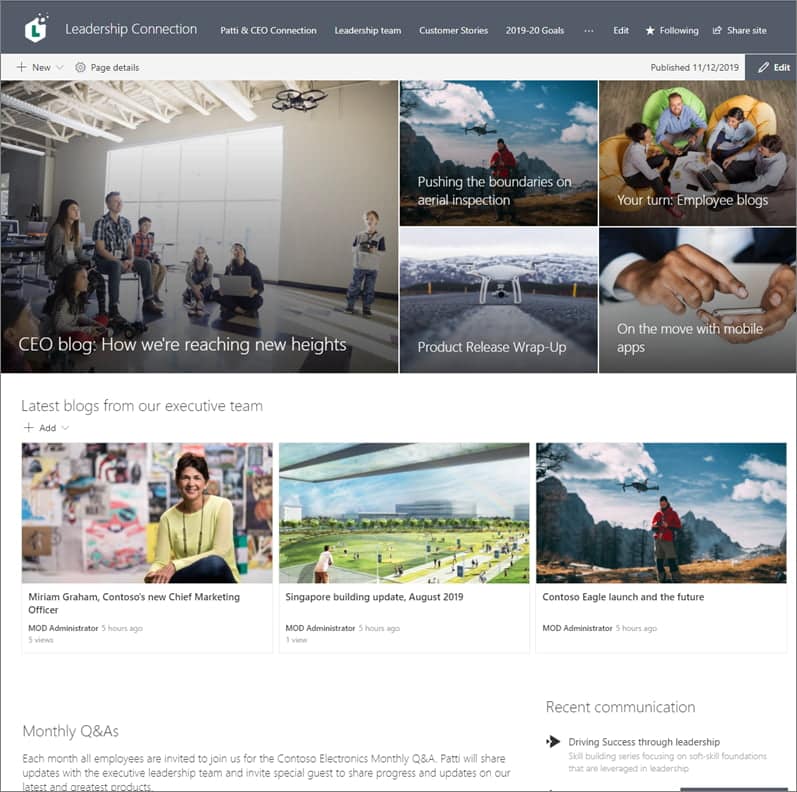
Virksomhedsblog på intranettet Sharepoint
Alt dette er muligt takket være platformens store fleksibilitet, som giver dig mulighed for at definere og strukturere ikke kun indholdet af sider og nyheder, men også hele webstedsnavigationen set fra brugerens synspunkt.
Du kan derefter eksperimentere med brugervenlighed og tilgængelighed for at give dit publikum den bedst mulige oplevelse og motivere dem til at bruge intranettet (hvis det drejer sig om medarbejdere) til at støtte deres daglige arbejde.
SharePoint-intranettet kan også tilbyde multimedieindhold som f.eks. videokurser, tutorials eller endda podcastserier, der dækker de mest relevante emner omkring din virksomheds virkelighed inden for få minutter.
Disse indholdskategorier anbefales især til alle de organisationer, der ønsker at øge brugernes engagement samt deres interesse i at holde sig ajour med de seneste forretningsbegivenheder.
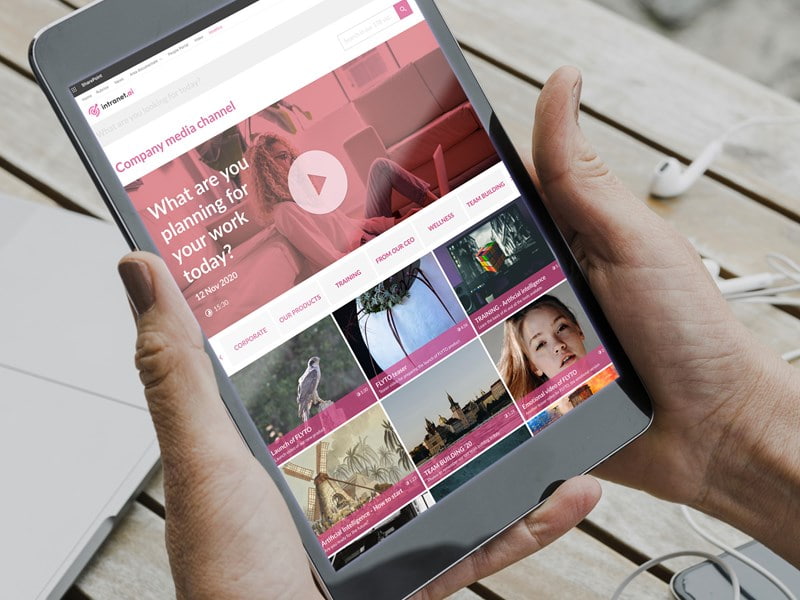
Multimedieindhold til indlejring på siderne af SharePoint-websites
Faktisk kan korte videoer og lyd blive en behagelig ledsager til alle medarbejdernes kaffepauser, især hvis de ledsages af ad hoc-fora på SharePoint, Teams eller Yammer for at sætte gang i diskussioner om dagens emner.
Endelig udvider integrationen med Microsoft Stream platformens kommunikationsmuligheder, så virksomheder kan organisere live-streaming af begivenheder og webinarer direkte fra deres websteder.
I dette tilfælde er det en god idé at oprette en side på intranettet, der er dedikeret til en ny begivenhed, og som giver brugerne alle detaljer om de emner, der vil blive dækket, talerne samt dato og tidspunkt for begivenheden.
Med Forms kan du inkludere en deltagelsesformular på siden, som både bruges til at sende adgangslinket til abonnenterne og til at få nyttige statistikker om deltagelsesprocenten. Derudover kan du også oprette et spørgeskema, så du kan indsamle alle de nødvendige data til at evaluere dit initiativs succes.
4) Mobil support
Lad os gøre det klart: Alle SharePoint-sider og -websteder er responsive.
Det betyder, at alle forretningsportaler og alt indhold, der er skabt med Microsoft 365-værktøjet, kan tilpasses enhver type mobil enhed.
Men det er ikke alt.
Endnu bedre er det, at SharePoint Online-appen giver dig mulighed for at interagere med websteder og filer ved at downloade og redigere dem direkte fra din smartphone eller tablet.
Desuden kan du modtage advarsler, så du får besked, så snart et nyt indlæg eller dokument er uploadet til intranettet. Hvis du klikker på notifikationen, kommer du direkte til indholdet, og du kan begynde at kommunikere eller samarbejde med dine teams på farten.
En sidste bemærkning: På grund af den stærke integration, SharePoint har med alle Microsoft 365-værktøjer, kan du også interagere med filer på dine virksomhedswebsteder fra Teams- og OneDrive*-apps.
*Med OneDrive-appen kan du kun se og redigere dokumentfiler på SharePoint.
5) Fuldtekstsøgning
For at hjælpe brugerne med at finde filer og svar på deres spørgsmål på virksomhedens websteder har SharePoint et moderne indholdsindekseringssystem: fuldtekstsøgning.
Nøglefunktionen er muligheden for at indeksere enhver filtype (selv PDF), så længe den indeholder et tekstlag.
Det betyder, at SharePoint som søgeresultater for et givet søgeord rapporterer alt indhold, der har dette ord i titlen, hovedteksten eller metadata.
Desuden kan platformen hente indhold på tværs af site-, side- og listegrænser ved at involvere andre Microsoft 365-værktøjer såsom OneDrive i søgeaktiviteten.
På den måde kan brugerne ikke kun få relevante resultater inden for få sekunder, men også - og det er endnu vigtigere - finde filer i de apps, der er en del af den digitale arbejdsplads.
6) Håndtering af tilladelser
I begyndelsen af vores rejse talte vi allerede om tilladelser. Men vi synes, det er vigtigt at dedikere vores egen lille opsummeringsplads til dette emne.
Faktisk er et af de mest interessante aspekter ved SharePoint for virksomheder, at det giver maksimal sikkerhed i håndteringen af alt indhold, fra dokumenter til intern kommunikation og live events.
Det er muligt ved hjælp af et hierarkisk system af tilladelser, som er opdelt i flere niveauer og kan tildeles individuelle brugere eller hele arbejdsgrupper. Disse kan oprettes på SharePoint-websteder eller i Microsoft 365, hvorfra de kan bruges på virksomhedswebsteder.
Oprettelse af grupper til tildeling af tilladelser sparer naturligvis en masse tid ved at give mange brugere det samme sæt tilladelser på én gang.
Interessant nok indeholder hvert SharePoint-site automatisk visse sikkerhedsgrupper med deres egne tilladelser. For eksempel indeholder et team-site grupperne:
- Ejere med tilladelsestypen "Fuld kontrol".
- Medlemmer med rettighedstypen "Rediger".
- Besøgende med rettighedstypen "Kun læsning".
Når det gælder kommunikationssider, omfatter de grupper, der oprettes som standard, de netop nævnte og følgende:
- Godkendelsesadministratorer med tilladelsen "Godkend".
- Designere, med tilladelserne "Design" og "Begrænset adgang" indstillet.
- Hierarkiadministratorer, med tilladelsestypen "Hierarkistyring" indstillet.
- Læsere, med tilladelsen "Begrænset læsning" eller "Begrænset adgang".
Hvis du vil dykke dybere ned i de forskellige autorisationsniveauer, kan du se på den korte tabel, vi inkluderede i det første punkt på vores liste, som handler om dokumenthåndtering.
Desuden kan en virksomhed tilpasse sikkerhedsgrupperne på et websted for at justere styringen af de oplysninger, der flyder gennem det.
Følg disse trin for at gøre det:
- Klik på indstillingshjulet på team- eller kommunikationssitet.
- Åbn siden "Tilladelser".
- Klik på "Opret gruppe".
- Under "Ejer" skal du indtaste navnet på den bruger, der skal administrere gruppen.
- Under "Gruppeindstillinger" skal du angive navnet på de brugere, der kan redigere og/eller se gruppemedlemskaber.
- Under "Assign Group Permissions to Site" skal du vælge den type tilladelse, du vil give til den gruppe, du opretter.
- Klik på "Opret".
Nu kan du gøre digitaliseringsaktiviteterne sikrere og mere effektive ved at tilpasse dem til dynamikken i din virksomhed.
7) Integrationer
Her er vi ved den sidste funktion på vores liste og måske også den mest komplekse at opsummere på et par linjer. Men vi prøver alligevel.
Det, der måske gør det digitale arbejdsmiljø baseret på Microsoft 365-værktøjer så revolutionerende, er den dybe integration, der forbinder funktionerne i en applikation med funktionerne i en anden.
SharePoint er ingen undtagelse.
Faktisk kan platformen udvide funktionaliteten på sine sites ved at kombinere værktøjer som OneDrive og Teams samt Power Platform-applikationer og andre.
Når det gælder Power Platform-komponenter, fortjener følgende særlig omtale:
- Power App, som gør det muligt at skabe skræddersyede apps.
- Power Automate, som lader dig bygge automatiseringsflows.
- Power BI, som giver mulighed for at oprette dashboards og rapporter baseret på data fra SharePoint-websteder og -lister.
Det er værd at bemærke, at disse værktøjer sagtens kan bruges uden den store viden om programmering. Tværtimod er de specielt designet til brugere, der ønsker at digitalisere deres aktiviteter på en low-code måde.
Resultatet af at kombinere disse applikationer er således et virtuelt rum med uendeligt potentiale, der kan optimere styringen af enhver forretningsproces.
Tænk f.eks. på gentagne opgaver som at anmode om orlov eller godkende et nyt dokument: Takket være det samspil, der kan etableres mellem SharePoint, Power Automate og Microsoft Teams, er det muligt at skabe en fuldautomatisk, uafhængig og allestedsnærværende arbejdsgang.
Med hensyn til brugernes engagement i intranettet er integrationen med Yammer en game changer.
Faktisk kan du integrere en ny eller eksisterende samtale i et hvilket som helst SharePoint-site eller -side. Hvordan gør man det?
Ved at bruge en Yammer-specifik webkomponent.
På den måde kan en virksomhed kombinere de interaktionsfunktioner, der er typiske for sociale medier, med de indholdsstyringsfunktioner, der er specifikke for et website.
For eksempel kan brugerne stille spørgsmål om velfærdskonventioner direkte til HR-teamet i den dedikerede sektion. Eller de kan starte en diskussion på siden for den næste virksomhedsbegivenhed.
Kort sagt er det igen kun fantasien, der sætter grænser.
Det, vi ønsker at fremhæve, er den effekt, din virksomheds digitale arbejdsmiljø kan have, hvis det er bygget op omkring folks behov og interesser.
Vil du have et komplet intranet?
intranet.ai er en SharePoint Online-baseret løsning til forenkling af intern kommunikation og digitalisering af forretningsprocesser med minimal investering i tid og penge.
- 50+ funktioner til kommunikation og medarbejderoplevelse
- Branded design, der kan tilpasses ned til mindste detalje
- Fuld integration med Microsoft 365 og Viva
Giuseppe Marchi
Giuseppe har været Microsoft MVP for SharePoint og Microsoft 365 siden 2010 og har grundlagt Dev4Side og intranet.ai med det formål at hjælpe virksomheder med at få et enklere og mere effektivt arbejdsmiljø.
Han arbejder som konsulent med alt, hvad der har med digitalt samarbejde, intranetportaler og Microsofts cloud-platforme at gøre.

Ofte stillede spørgsmål til SharePoint Online:
Hvad er SharePoint, og hvordan bruger du det til dit intranet?
Hvad bruges SharePoint til?
SharePoint bruges til forskellige formål, herunder dokumenthåndtering, indholdssamarbejde, oprettelse af intranet og ekstranet, automatisering af forretningsprocesser og teamsamarbejde.
Det fungerer som en centraliseret platform til at organisere, dele og få adgang til information i organisationer, hvilket forbedrer kommunikation, produktivitet og effektivitet.
Hvad er forskellen mellem OneDrive og SharePoint?
OneDrive er en personlig Microsoft-lagringstjeneste i skyen, som primært bruges til at lagre og dele individuelle filer og dokumenter. SharePoint er derimod en samarbejdsplatform, der tilbyder avancerede funktioner til teamsamarbejde, dokumenthåndtering, oprettelse af intranet/extranet og automatisering af forretningsprocesser.
Begge tjenester muliggør lagring og deling af filer, men SharePoint er designet til bredere organisatorisk brug, mens OneDrive er mere fokuseret på lagring af individuelle filer.
Hvad er de grundlæggende funktioner i SharePoint?
SharePoints grundlæggende funktioner omfatter dokumenthåndtering, indholdssamarbejde, oprettelse af websteder, rettighedsstyring, versionskontrol, søgefunktioner, automatisering af arbejdsgange og integration med andre Microsoft 365-tjenester.
Disse funktioner gør det muligt for organisationer at oprette, dele og administrere indhold, strømline forretningsprocesser og lette samarbejdet mellem teams.
Er SharePoint software eller et værktøj?
SharePoint er både en softwareplatform og et samarbejdsværktøj. Det er en webbaseret platform udviklet af Microsoft, som giver organisationer en bred vifte af funktioner og muligheder for indholdsstyring, samarbejde og automatisering af forretningsprocesser.
Brugere får adgang til SharePoint via webbrowsere eller dedikerede apps for at oprette websteder, gemme og dele dokumenter, samarbejde med teammedlemmer og styre forretningsprocesser.
Hvad er et SharePoint-intranet?
Et SharePoint-intranet er en intern hjemmeside eller portal, der er bygget med SharePoint, og som fungerer som omdrejningspunkt for kommunikation, samarbejde og informationsdeling i en organisation.
Det indeholder normalt funktioner som nyheder og meddelelser, dokumentbiblioteker, teamsider, sociale samarbejdsværktøjer og tilpassede applikationer, der er skræddersyet til organisationens behov. SharePoint-intranet hjælper med at forbedre medarbejdernes engagement, strømline kommunikationen og øge produktiviteten.
Hvad er forskellen mellem ekstranet og intranet i SharePoint?
Et intranet i SharePoint er en intern hjemmeside eller portal, der bruges af en organisations medarbejdere til at kommunikere, samarbejde og få adgang til information inden for organisationen. Det er normalt kun tilgængeligt for autoriserede brugere inden for organisationens netværk.
I modsætning hertil er et ekstranet i SharePoint et omfattende intranet, der giver autoriserede eksterne brugere, f.eks. partnere, kunder eller leverandører, adgang til specifikke ressourcer eller mulighed for at samarbejde med interne brugere. Ekstranet bruges til at lette kommunikation og samarbejde mellem en organisation og dens eksterne interessenter, samtidig med at man opretholder sikkerhed og kontrol over adgangen til følsomme oplysninger.
Hvorfor ikke bruge SharePoint til intranet?
Selvom SharePoint tilbyder robuste funktioner til opbygning af intranet, kan der være grunde til, at det ikke er egnet til alle organisationers intranetbehov. Nogle af de mulige årsager er
- Kompleksitet: SharePoint kan være kompliceret at sætte op og tilpasse, og det kræver teknisk ekspertise.
- Omkostninger: SharePoint kan kræve yderligere licens- og infrastrukturomkostninger ved større implementeringer.
- Begrænsede ressourcer: Organisationer med begrænsede IT-ressourcer kan finde det udfordrende at vedligeholde og supportere SharePoint-intranet.
- Alternative løsninger: Afhængigt af specifikke krav kan organisationer finde andre intranetløsninger, der bedre opfylder deres behov med hensyn til enkelhed, omkostningseffektivitet eller specifikke funktioner.
Hvad bruges SharePoint til?
SharePoint bruges i organisationer til forskellige formål, bl.a:
- Dokumenthåndtering: Lagring, organisering og deling af dokumenter og filer.
- Samarbejde: For at lette teamwork og kommunikation mellem medarbejdere.
- Oprettelse af intranet og ekstranet: Opbygning af interne og eksterne hjemmesider til deling af information og samarbejde.
- Automatisering af forretningsprocesser: Strømline arbejdsgange og automatisere rutineopgaver.
- Indholdsstyring: Styring af digitalt indhold som f.eks. websider, dokumenter og multimedier.
- Knowledge management: Indsamling, organisering og deling af viden og ekspertise i organisationen.
- Projektstyring: Sporing af projekter, opgaver og milepæle.
- Compliance og governance: Sikring af overholdelse af lovkrav og organisationspolitikker.
- Socialt samarbejde: Engagere medarbejderne gennem sociale funktioner som f.eks. diskussionsfora og sociale virksomhedsnetværk.


